首页 > 电脑教程
为你设置win7系统使用备份和还原功能时提示0X80042302的解决教程
2021-11-28 19:04:50 电脑教程
今天教大家一招关于win7系统使用备份和还原功能时提示0X80042302的解决方法,近日一些用户反映win7系统使用备份和还原功能时提示0X80042302这样一个现象,当我们遇到win7系统使用备份和还原功能时提示0X80042302这种情况该怎么办呢?我们可以1、备份时提示的错误信息图: 2、创建镜像时出现错误信息图下面跟随小编脚步看看win7系统使用备份和还原功能时提示0X80042302详细的解决方法:
故障图:
1、备份时提示的错误信息图:
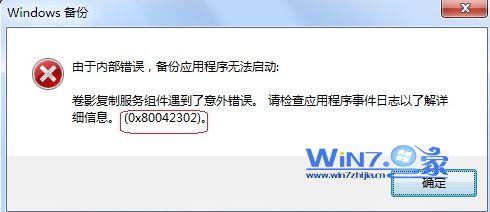
2、创建镜像时出现错误信息图
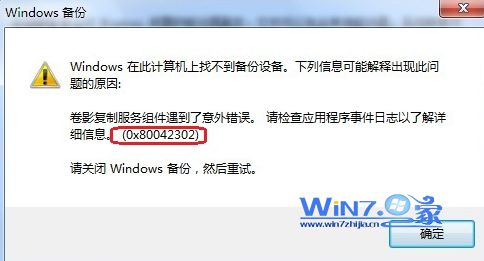
解决方法:
1、首先右击桌面上的“计算机”图标,然后选择“管理”选项打开管理界面;
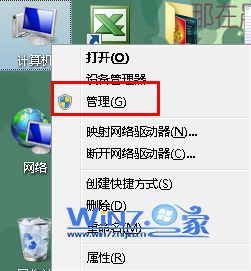
2、然后在计算机管理界面中依次展开定位到“服务和应用程序-服务”项,接着在窗口右侧找到Volume Shadow Copy服务;
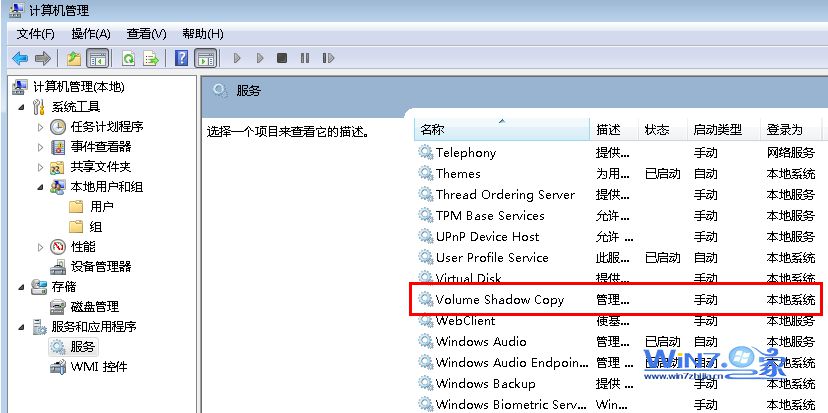
3、启动Volume Shadow Copy服务,设置为手动或者自动即可。
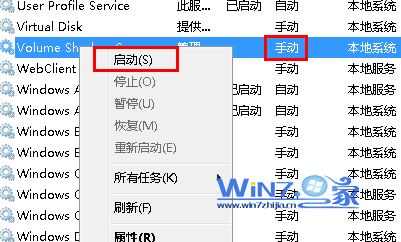
以上就是关于win7中使用备份和还原功能时提示0X80042302怎么办的操作步骤了,遇到同样问题的朋友们也赶紧试试看吧。
故障图:
1、备份时提示的错误信息图:
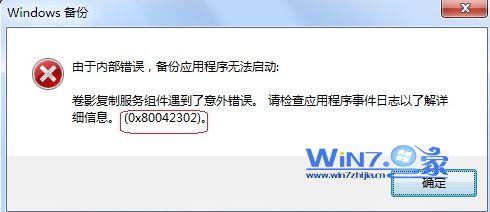
2、创建镜像时出现错误信息图
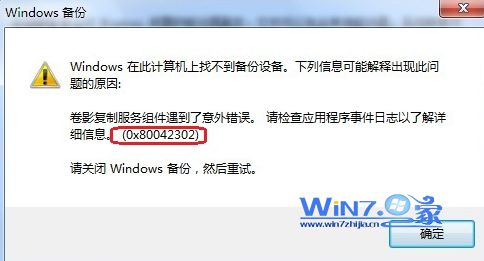
解决方法:
1、首先右击桌面上的“计算机”图标,然后选择“管理”选项打开管理界面;
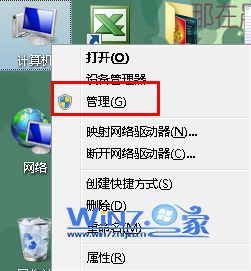
2、然后在计算机管理界面中依次展开定位到“服务和应用程序-服务”项,接着在窗口右侧找到Volume Shadow Copy服务;
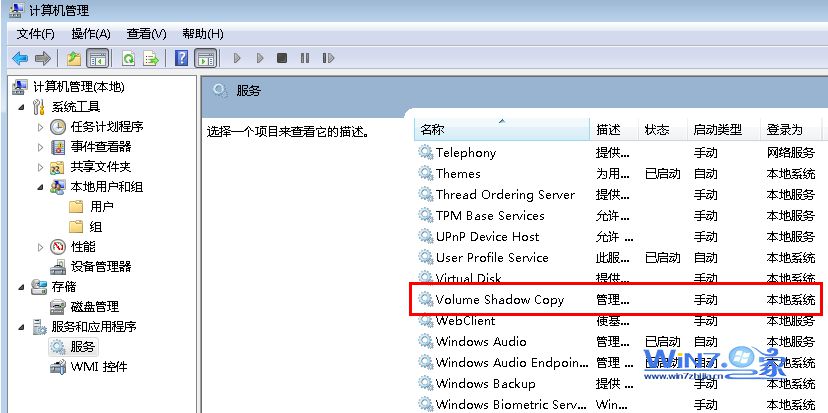
3、启动Volume Shadow Copy服务,设置为手动或者自动即可。
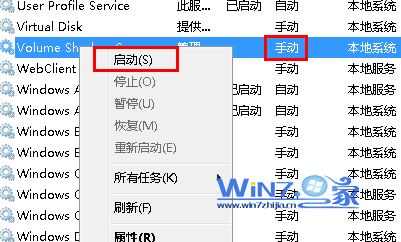
以上就是关于win7中使用备份和还原功能时提示0X80042302怎么办的操作步骤了,遇到同样问题的朋友们也赶紧试试看吧。
关于win7系统使用备份和还原功能时提示0X80042302的解决方法就给大家介绍到这边了,如果你也有遇到这样的情况,就可以采取上面的方法步骤来进行解决,更多精彩内容欢迎继续关注!
相关教程推荐
- 2021-11-11 win7能再还原到win10吗,win10变成win7怎么还原
- 2021-09-30 win7怎么调整屏幕亮度,win7怎么调整屏幕亮度电脑
- 2021-11-26 win7笔记本如何开热点,win7电脑热点怎么开
- 2021-11-25 360如何重装系统win7,360如何重装系统能将32改成
- 2021-11-12 win7未能显示安全选项,win7没有安全模式选项
- 2021-11-19 联想天逸5060装win7,联想天逸310装win7
- 2021-07-25 win7无法禁用触摸板,win7关闭触摸板没有禁用选项
- 2021-07-25 win7卡在欢迎界面转圈,win7欢迎界面一直转圈
- 2021-11-12 gta5一直在载入中win7,win7玩不了gta5
- 2021-09-16 win7一直卡在还原更改,win7一直卡在还原更改怎么
热门教程